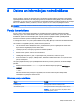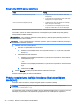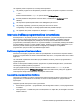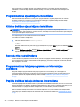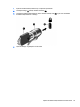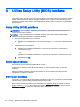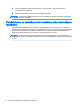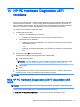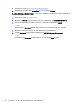User guide
Table Of Contents
- Pareiza startēšana
- Iepazīšanās ar datoru
- Savienojuma izveide ar tīklu
- Izklaides funkciju izmantošana
- Tīmekļa kameras lietošana (tikai atsevišķiem modeļiem)
- Audio funkcijas izmantošana
- Video izmantošana
- Video ierīču pievienošana, izmantojot VGA kabeli (tikai atsevišķiem modeļiem)
- Video ierīču pievienošana, izmantojot HDMI kabeli (tikai atsevišķiem modeļiem)
- Digitālo displeja ierīču pievienošana, izmantojot DisplayPort kabeli (tikai atsevišķiem modeļiem)
- Ar Miracast standartu saderīgu bezvadu displeju pievienošana (tikai atsevišķiem modeļiem)
- Pārvietošanās ekrānā
- Barošanas pārvaldība
- Miega un hibernācijas aktivizēšana un iziešana no tās
- Strāvas mērītāja lietošana un enerģijas iestatījumi
- Darbināšana ar akumulatora strāvu
- Akumulators ar rūpnīcas plombu (tikai atsevišķiem modeļiem)
- Nomaināmais akumulators (tikai atsevišķiem modeļiem)
- Akumulatora informācijas atrašana
- Akumulatora enerģijas ekonomēšana
- Zema akumulatora uzlādes līmeņa novēršana
- Maināmā akumulatora glabāšana (tikai atsevišķiem modeļiem)
- Atbrīvošanās no maināmā akumulatora (tikai atsevišķiem modeļiem)
- Darbināšana ar maiņstrāvu
- Datora izslēgšana
- Datora apkope
- Datora un informācijas nodrošināšana
- Paroļu izmantošana
- Pirkstu nospiedumu lasītāja lietošana (tikai atsevišķiem modeļiem)
- Interneta drošības programmatūras izmantošana
- Programmatūras atjauninājumu instalēšana
- Kritisko drošības atjauninājumu instalēšana
- Bezvadu tīkla nodrošināšana
- Programmatūras lietojumprogrammu un informācijas dublēšana
- Papildu drošības kabeļa slēdzenes izmantošana
- Utilītas Setup Utility (BIOS) lietošana
- HP PC Hardware Diagnostics UEFI lietošana
- Dublēšana, atjaunošana un atkopšana
- Specifikācijas
- Elektrostatiskā izlāde
- Alfabētiskais rādītājs
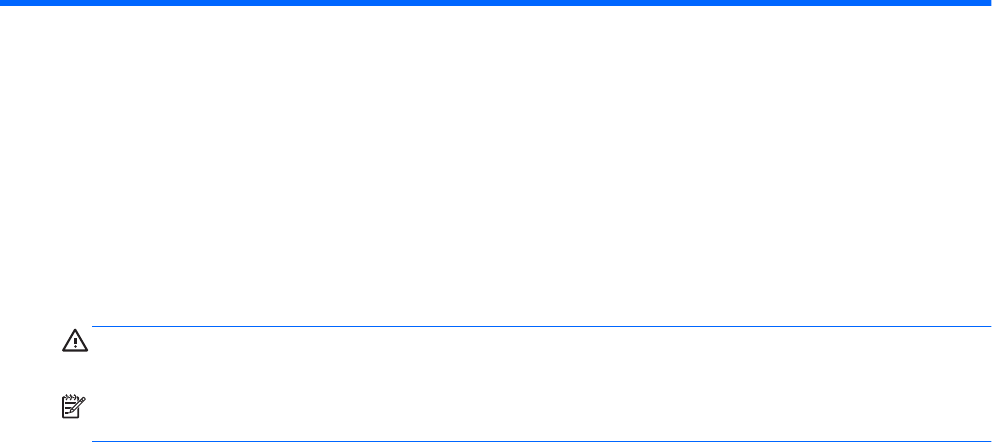
9 Utilītas Setup Utility (BIOS) lietošana
Utilīta Setup Utility vai Basic Input/Output System (BIOS) vada saziņu starp visām ievades un izvades
ierīcēm sistēmā (piemēram, diskiem, displeju, tastatūru, peli un printeri). Setup Utility (BIOS) ietver
iestatījumus instalēto ierīču veidiem, datora ieslēgšanas darbību secību un sistēmas un paplašinātās
atmiņas apjomu.
Setup Utility (BIOS) palaišana
UZMANĪBU! Veicot izmaiņas utilītā Setup Utility (BIOS), ir jārīkojas īpaši piesardzīgi. Kļūdas var
izraisīt nepareizu datora darbību.
PIEZĪME. Ja jūsu planšetdatoram ir tastatūras pamatne, pirms šajā nodaļā norādīto darbību
veikšanas pievienojiet planšetdatoru tastatūras pamatnei.
●
Datoriem vai planšetdatoriem ar tastatūru:
▲
Ieslēdziet vai restartējiet datoru, ātri nospiediet taustiņu esc un pēc tam nospiediet taustiņu
f10.
●
Planšetdatoriem bez tastatūras:
1. Ieslēdziet vai restartējiet planšetdatoru un pēc tam ātri nospiediet un turiet skaļuma
samazināšanas pogu.
– vai –
Ieslēdziet vai restartējiet planšetdatoru un pēc tam ātri nospiediet un turiet Windows pogu.
2. Pieskarieties pie f10.
BIOS atjaunināšana
HP vietnē var būt pieejamas atjauninātas BIOS versijas.
Lielākā daļa HP vietnē atrodamo BIOS atjauninājumu ir pakoti saspiestos failos, ko dēvē par
SoftPaqs
.
Dažās lejupielādes pakotnēs ir iekļauts fails Readme.txt, kurā ir iekļauta informācija par faila
instalēšanu un problēmu novēršanu.
BIOS versijas noteikšana
Lai noteiktu, vai pieejamie BIOS atjauninājumi satur BIOS versijas, kas ir jaunākas par datorā pašlaik
instalēto versiju, ir jāzina pašlaik instalētās sistēmas BIOS versija.
BIOS versijas informāciju (sauktu arī par
ROM datumu
un
Sistēmas BIOS
) var parādīt no sākuma
ekrāna, ierakstot atbalsts, atlasot lietojumprogrammu HP Support Assistant un pēc tam atlasot
Sistēmas informācija vai izmantojot utilītu Setup Utility (BIOS).
46 9. nodaļa. Utilītas Setup Utility (BIOS) lietošana